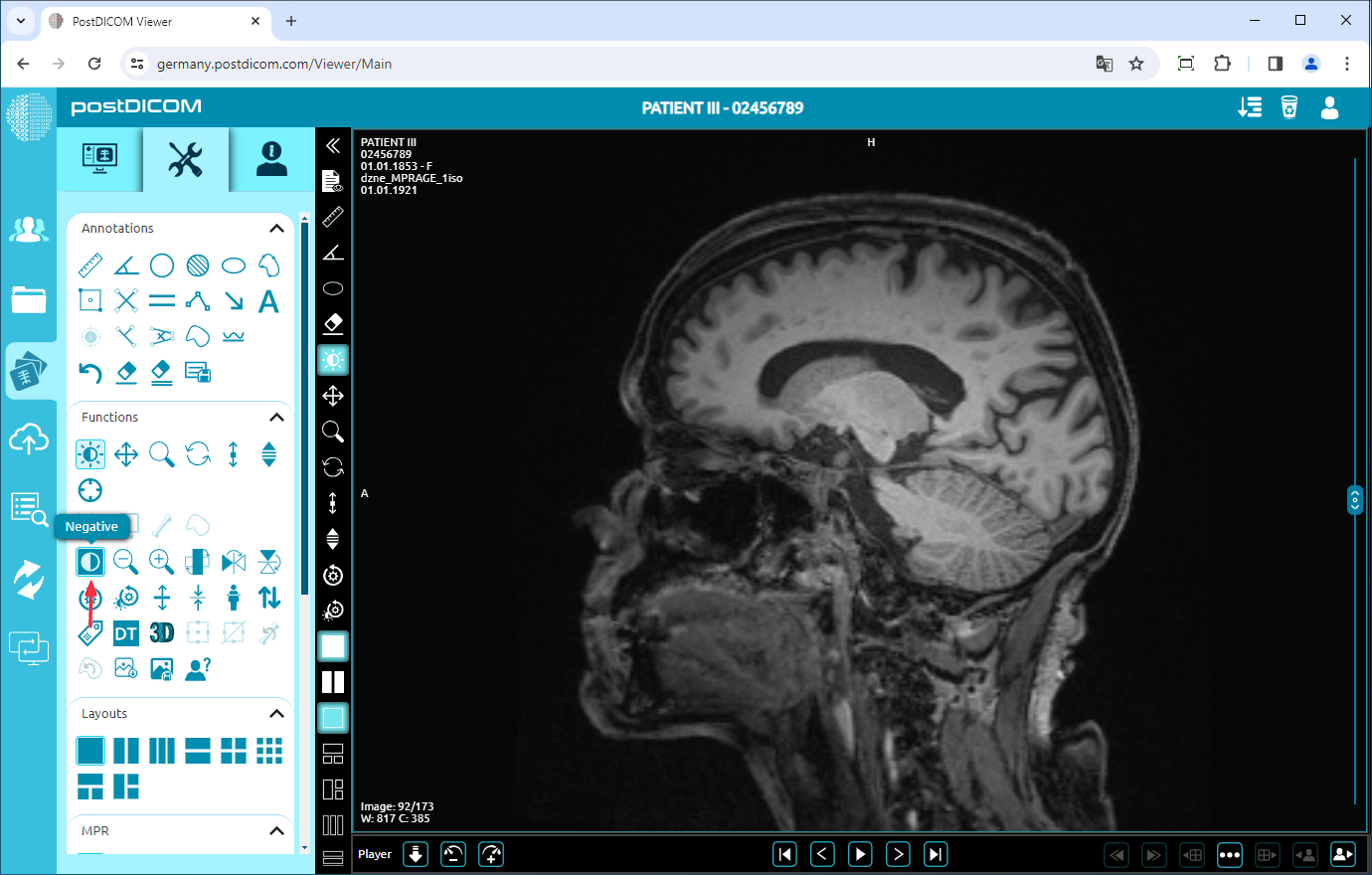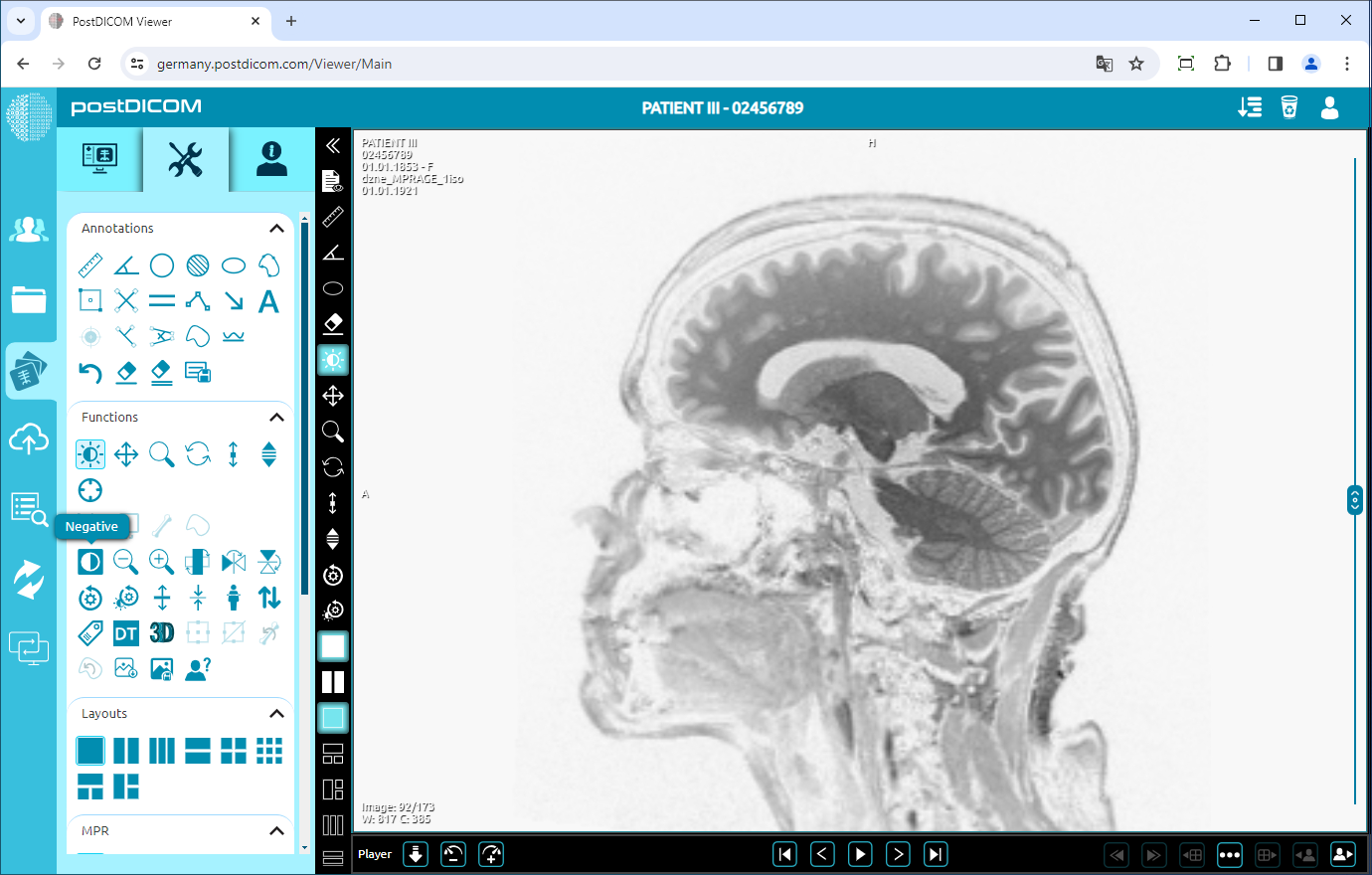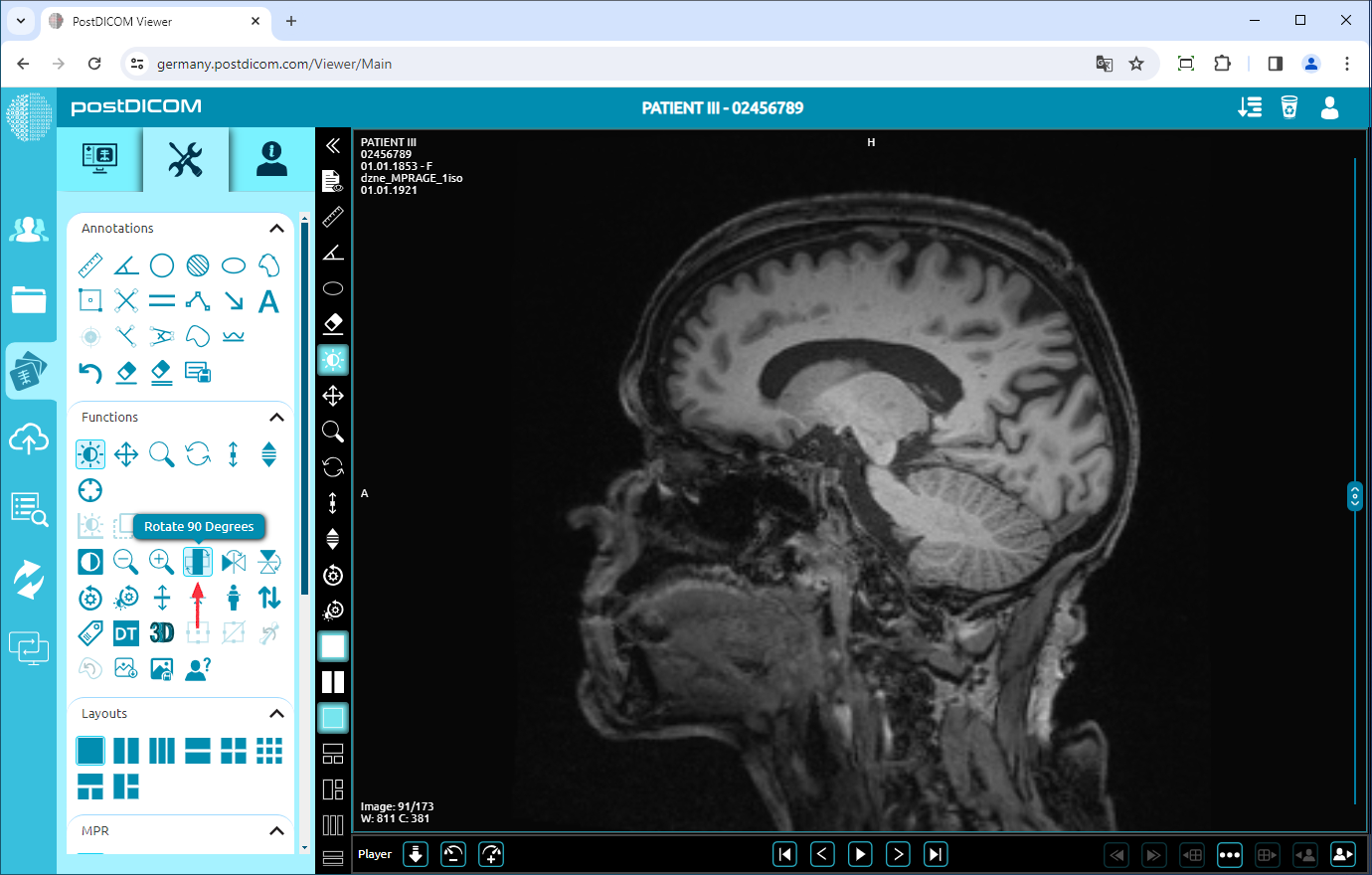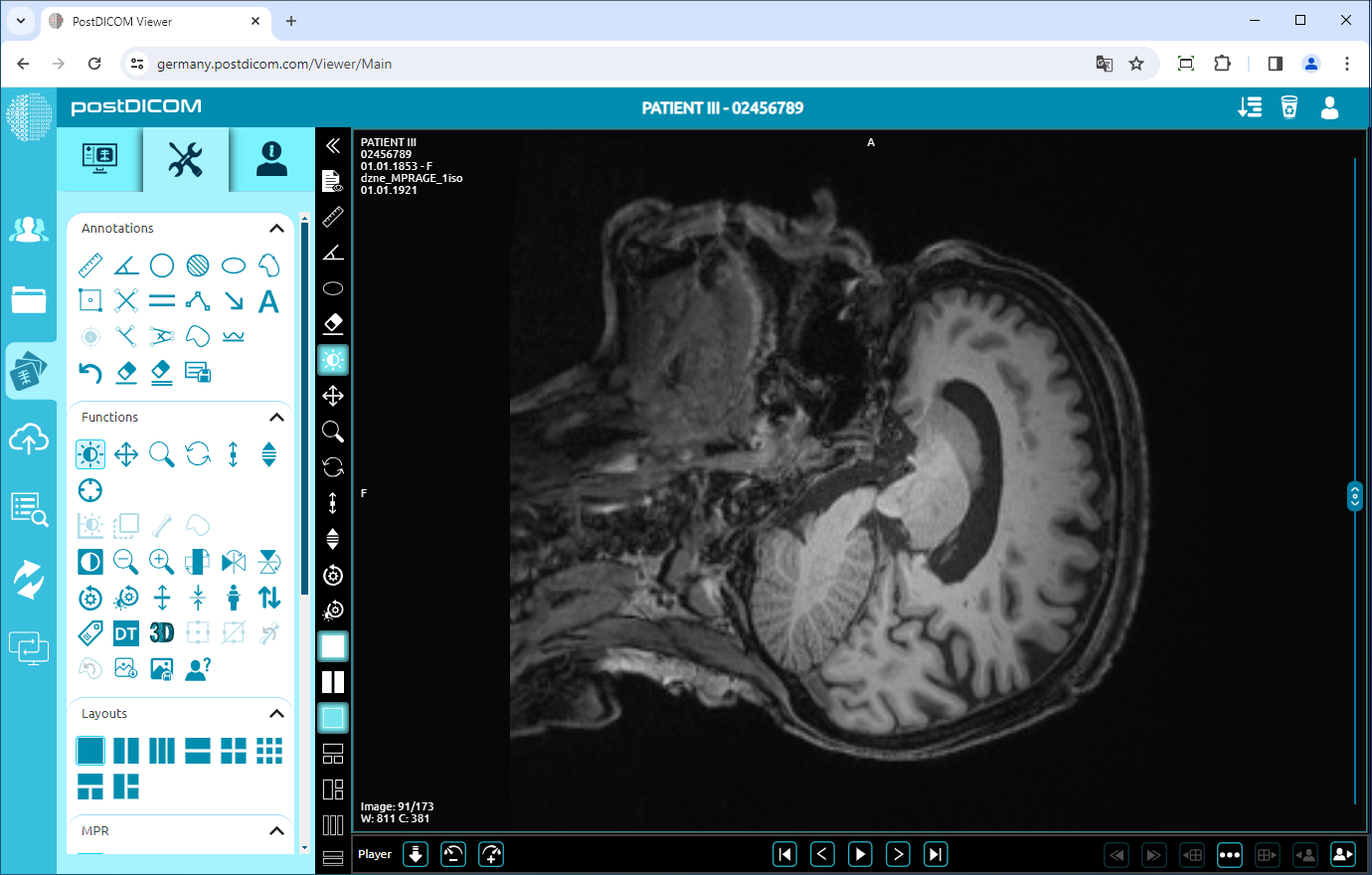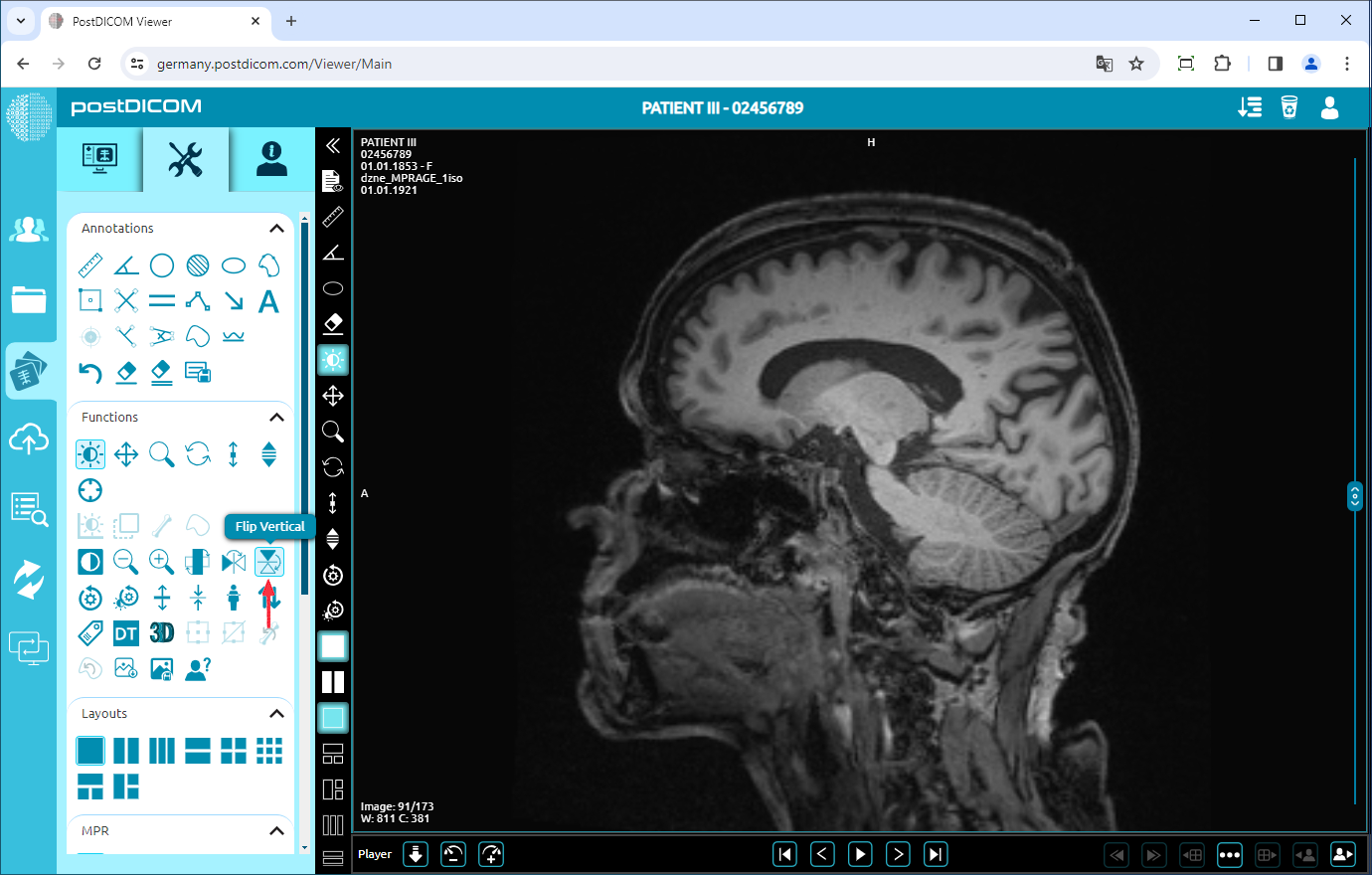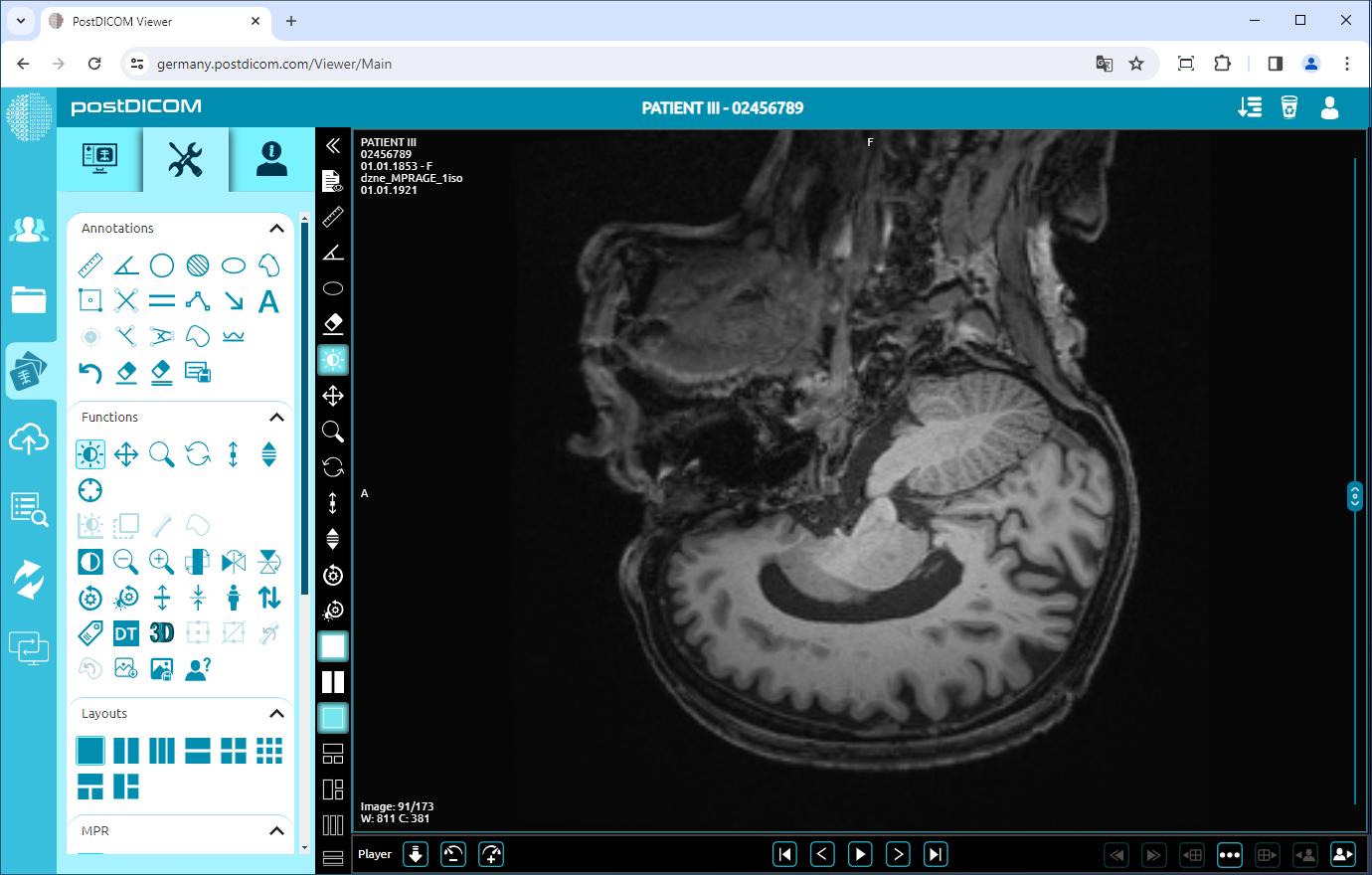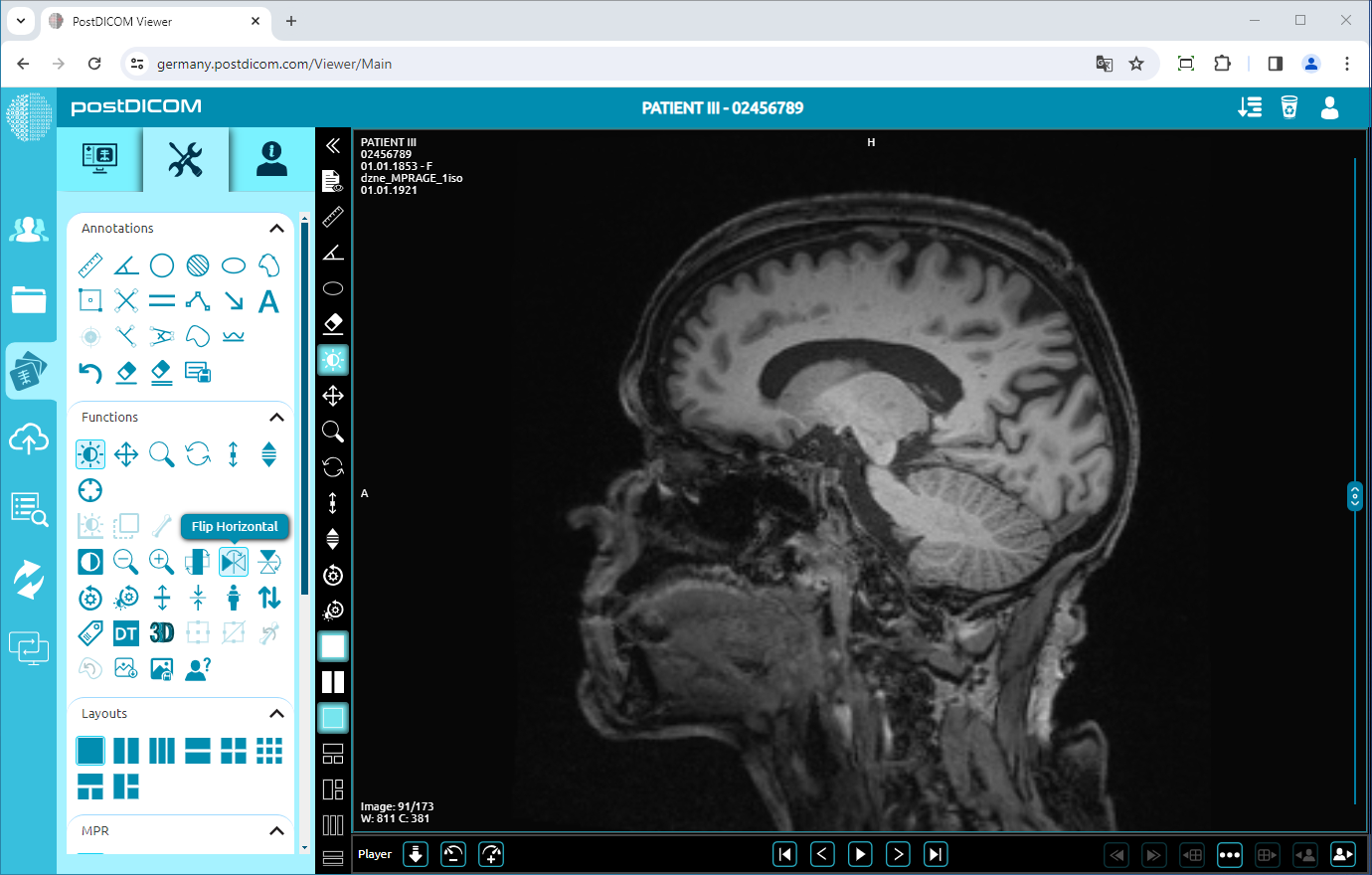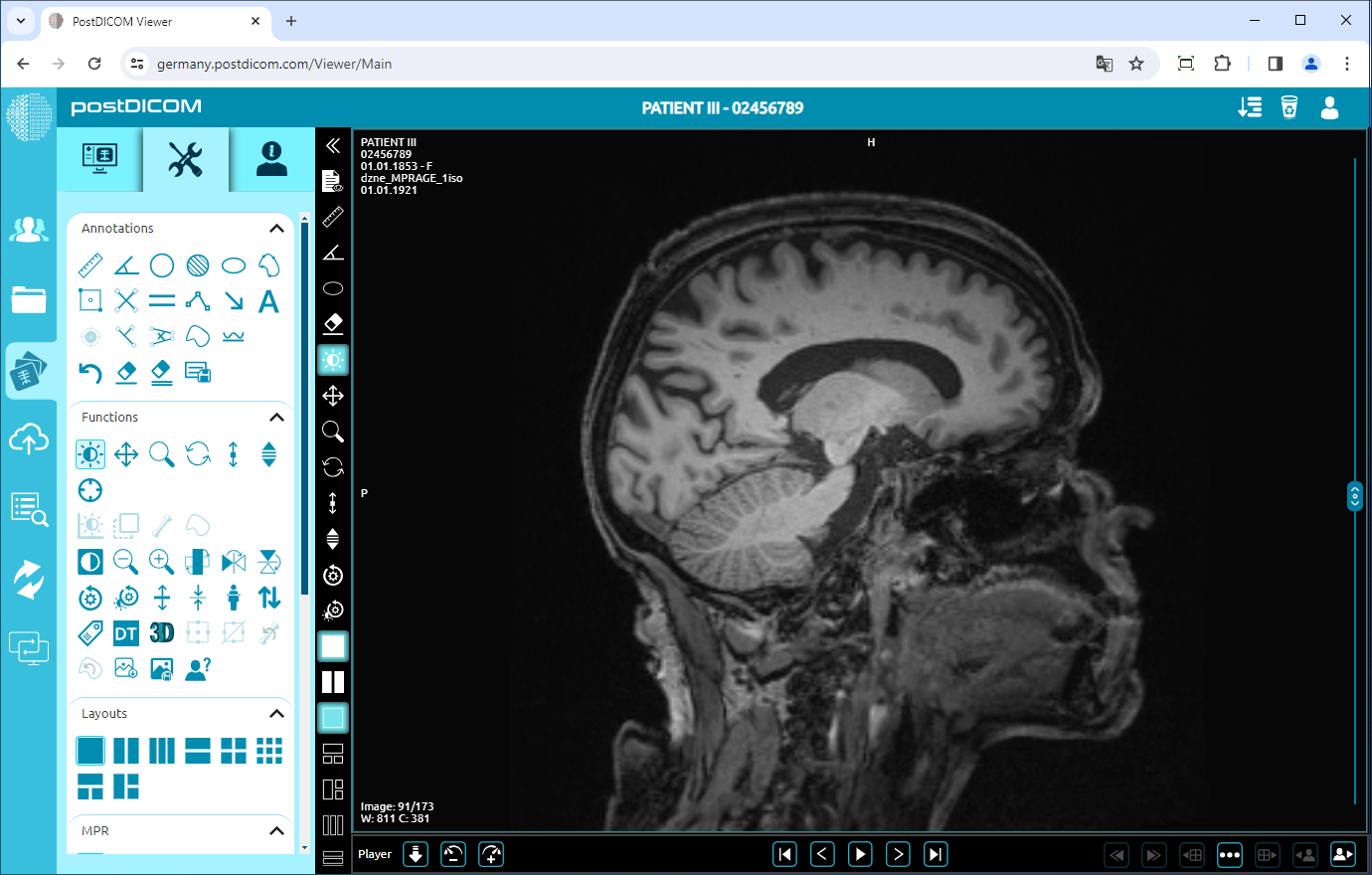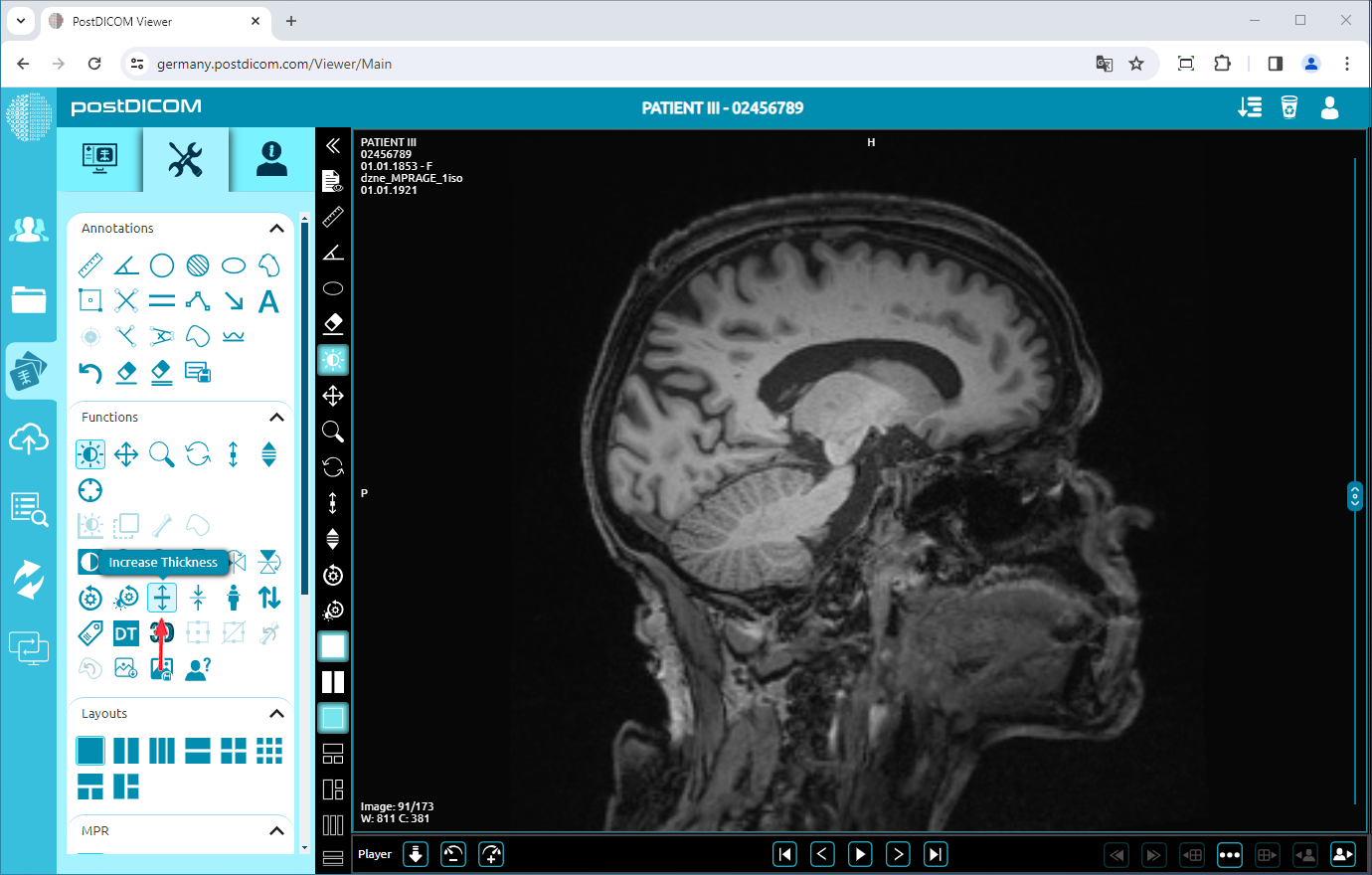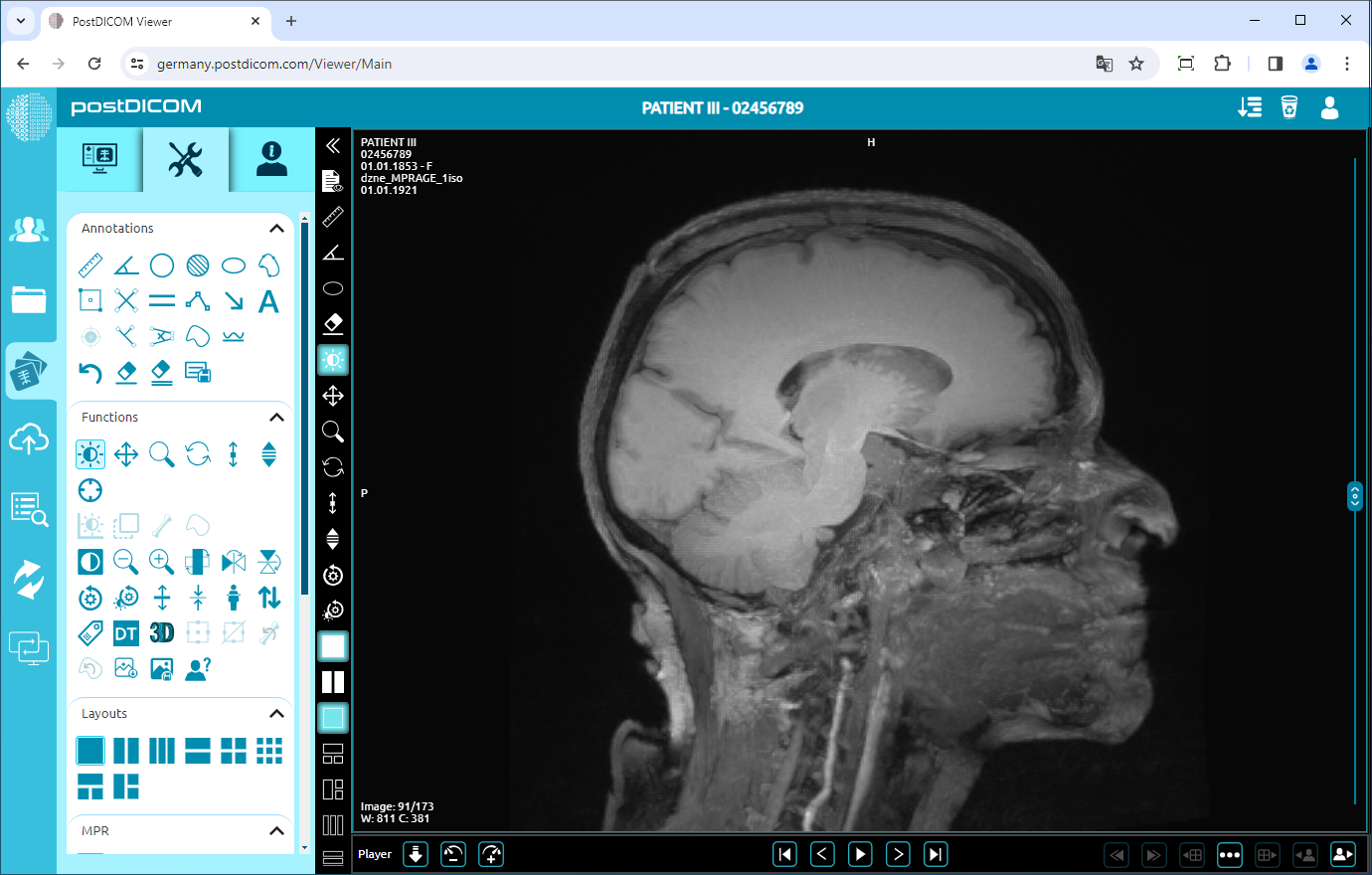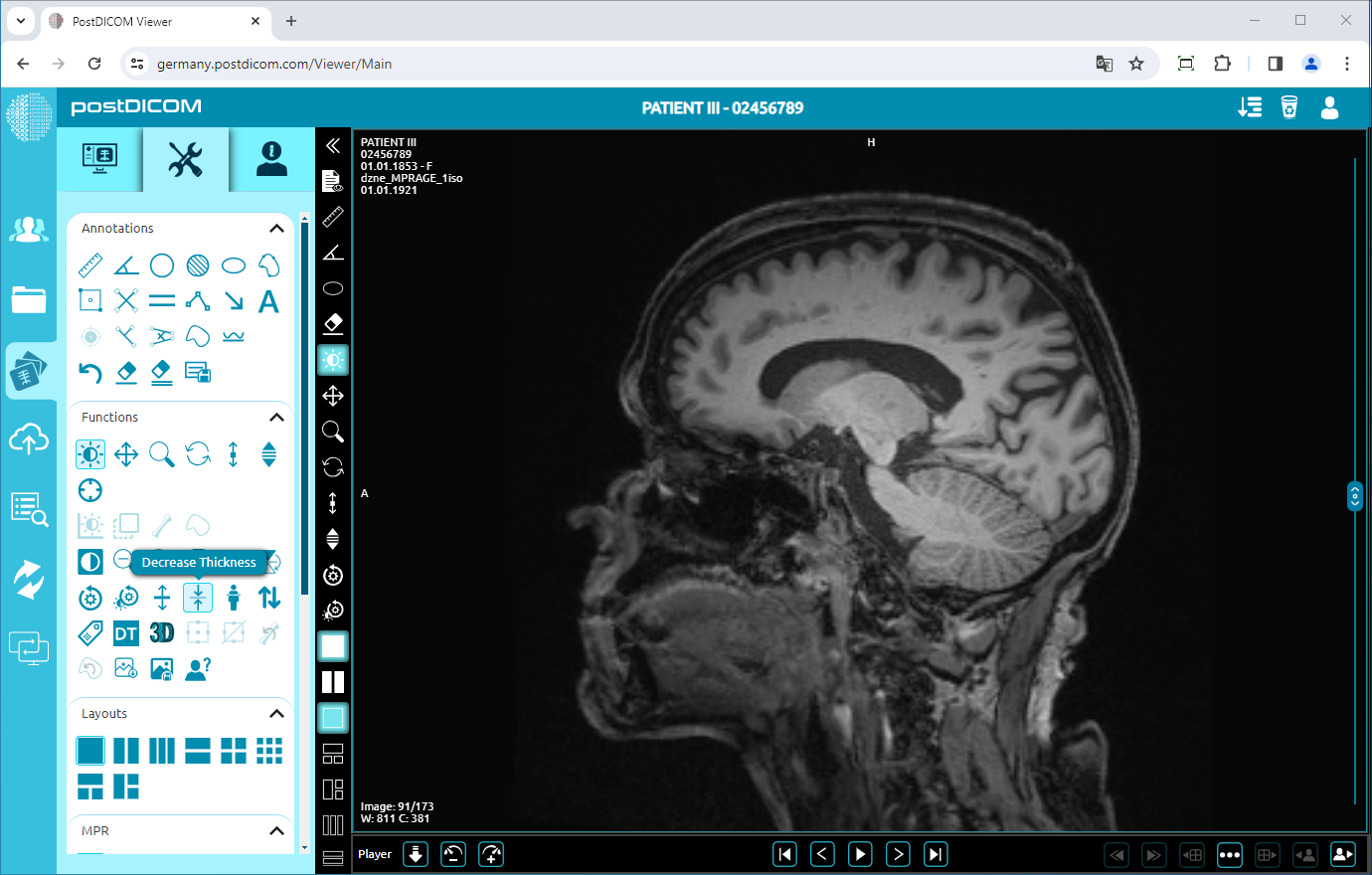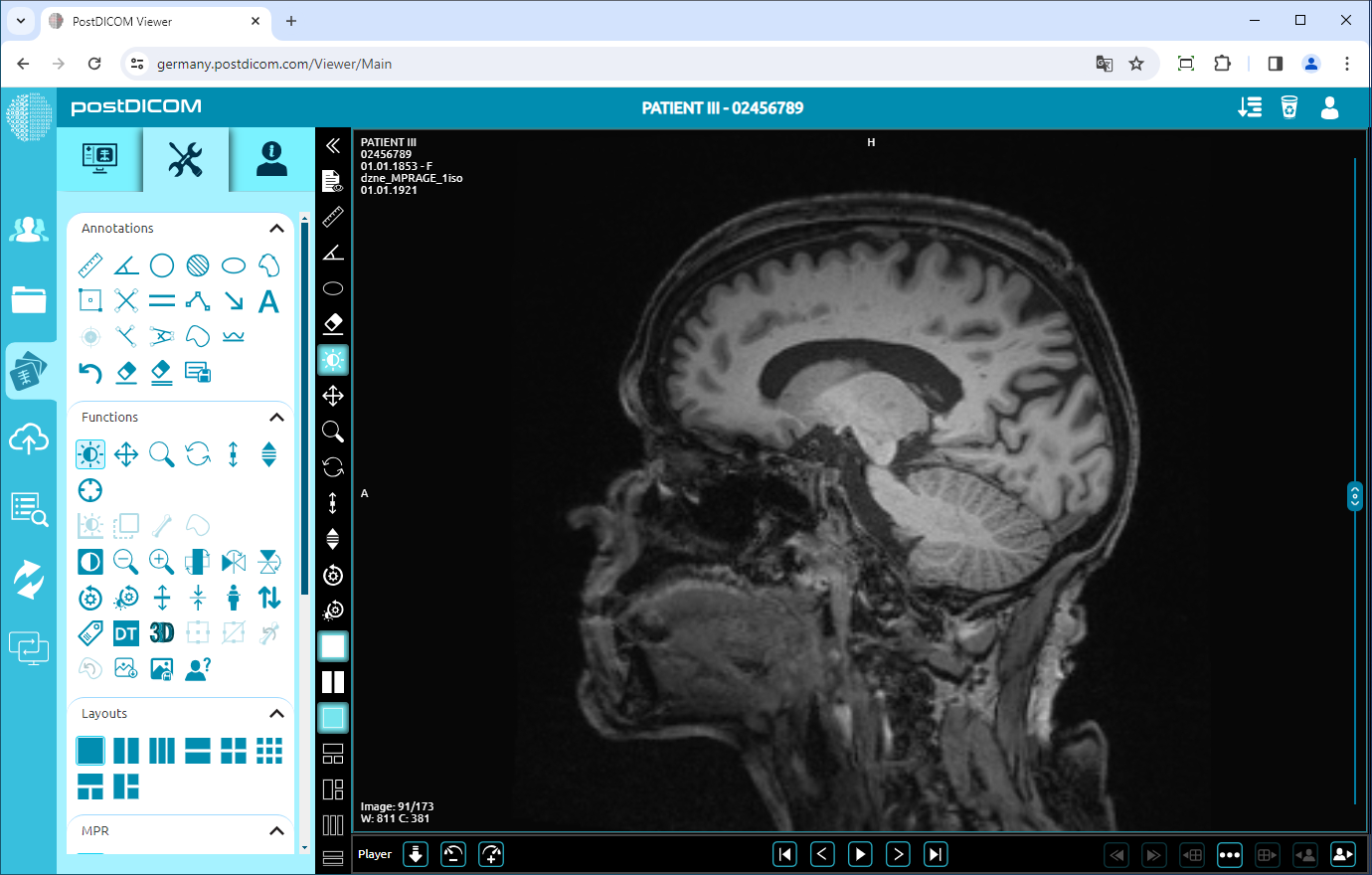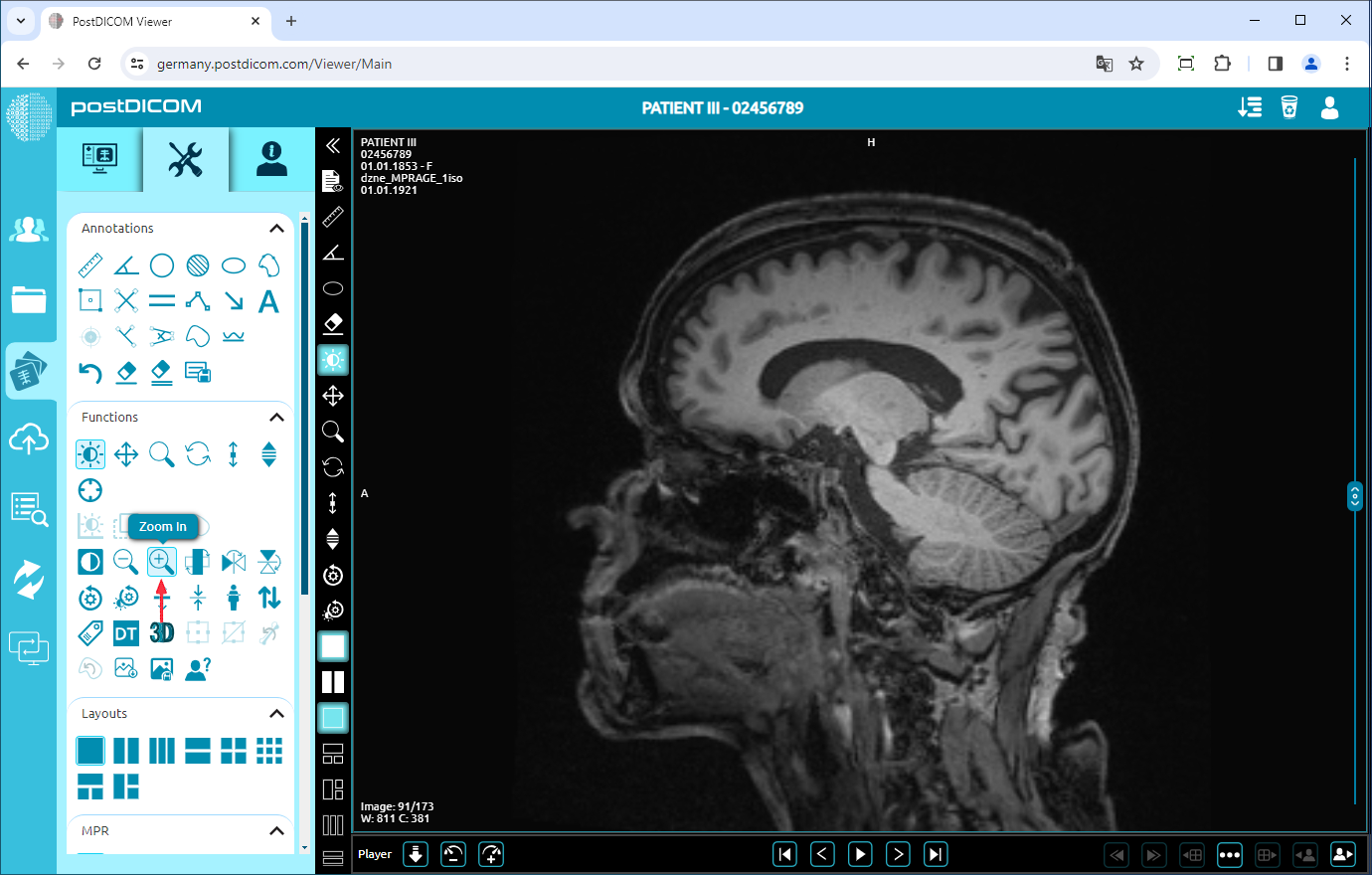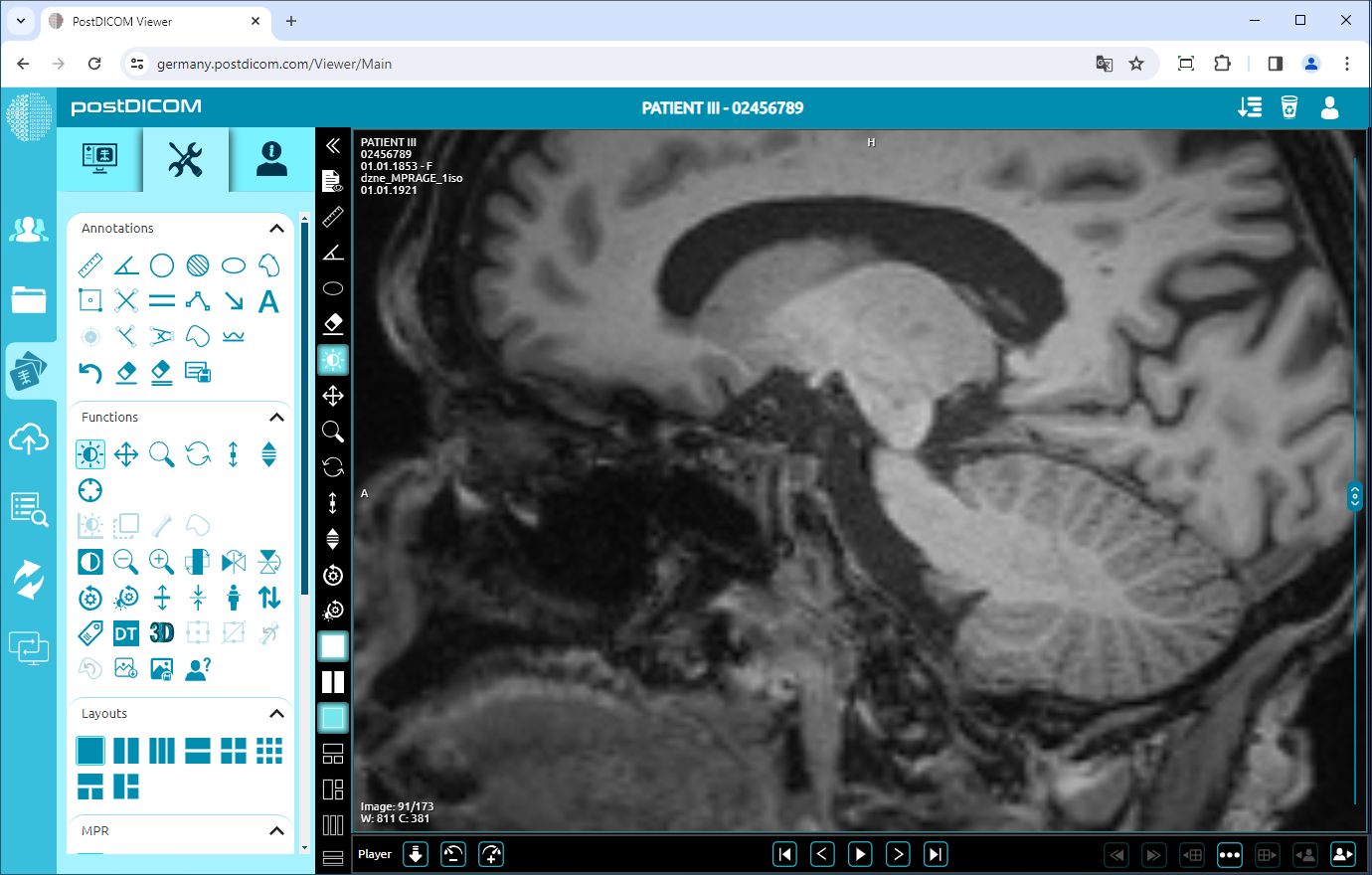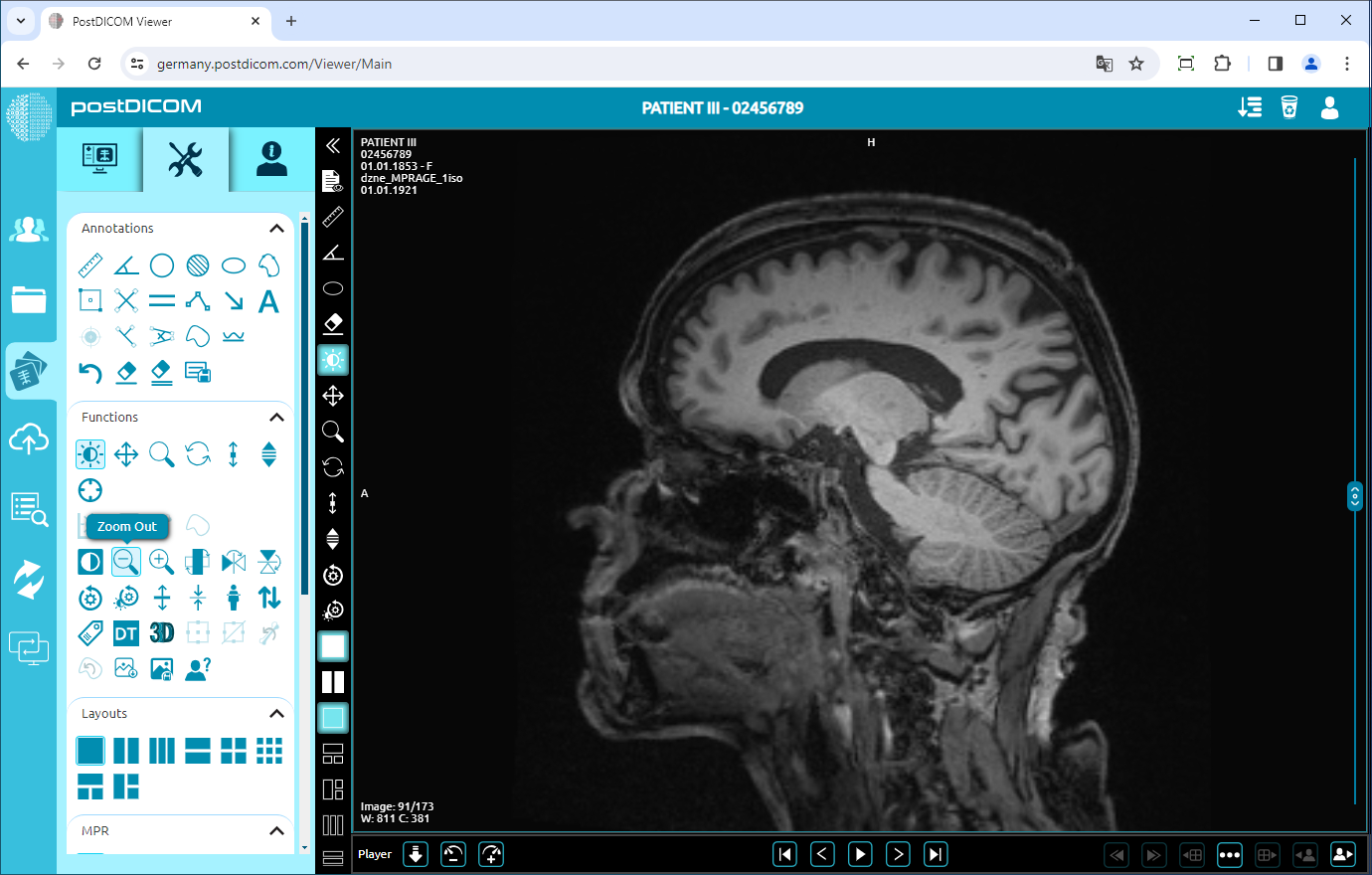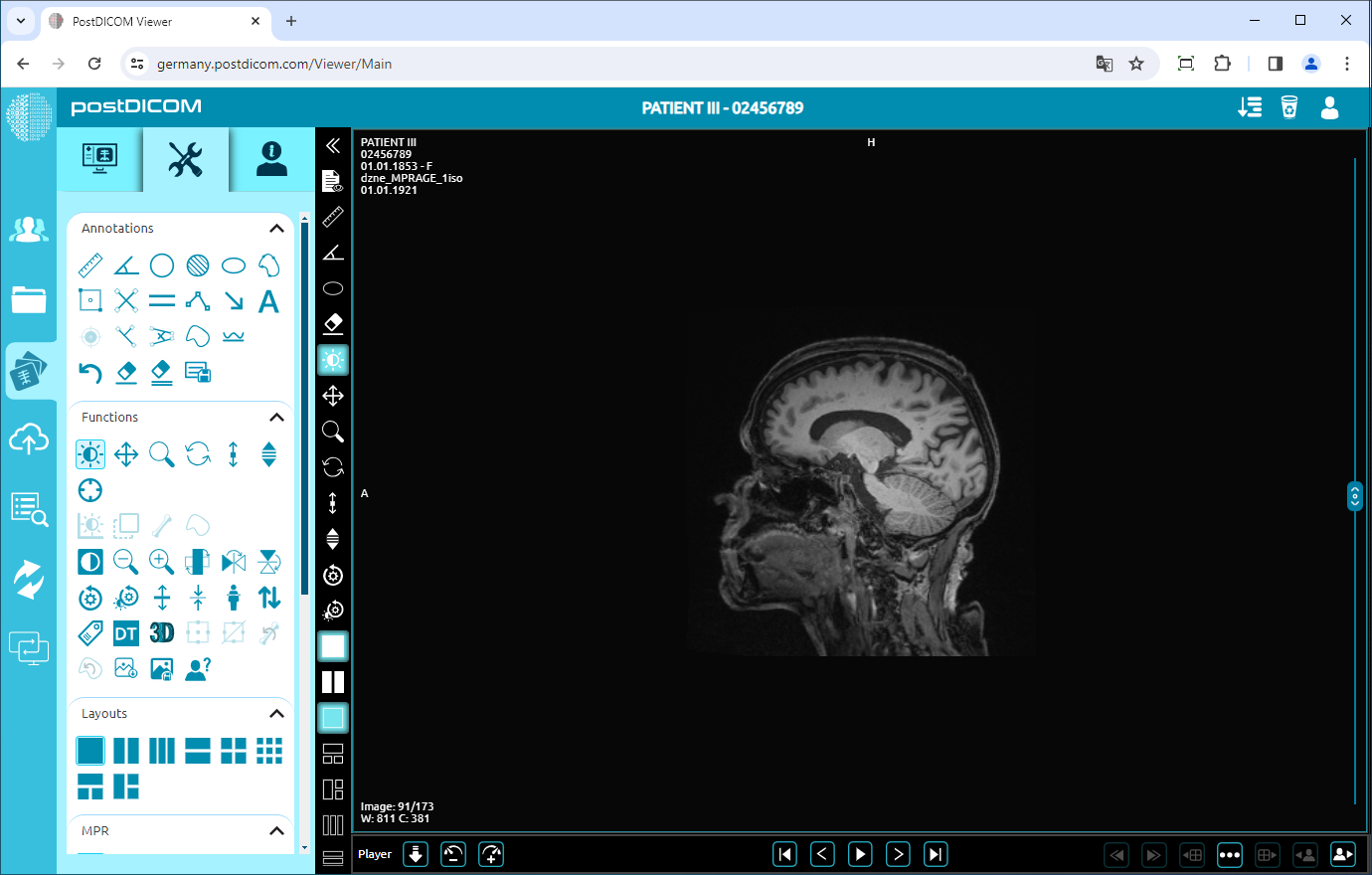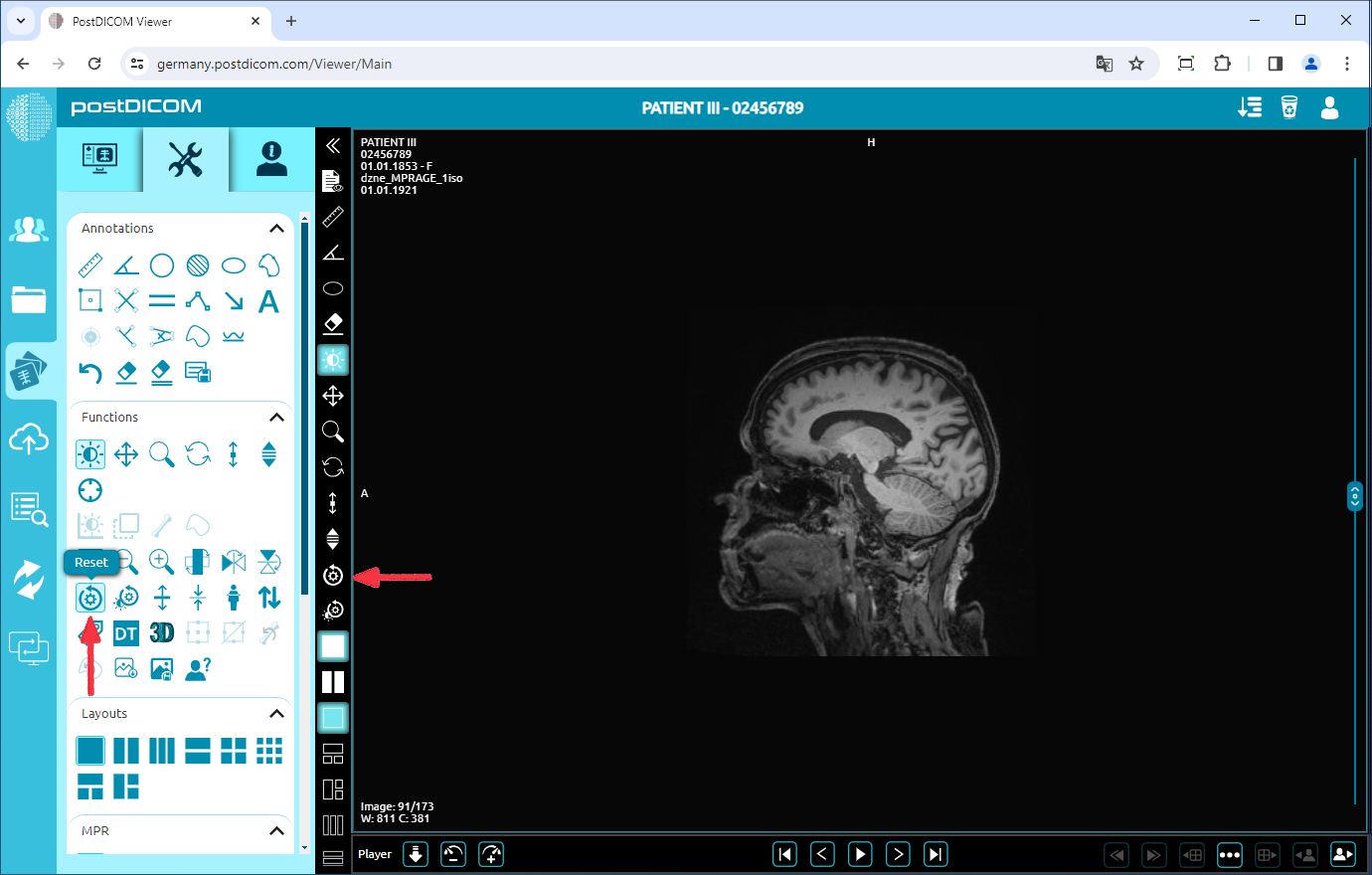En la página «Búsqueda de pacientes», verá todos los pedidos de pacientes en su cuenta. Haga doble clic en el pedido en el que desea ver las imágenes y, a continuación, se abrirá la página «Ver». Haga clic en el icono «Herramientas» en la parte superior izquierda de la página. Tras hacer clic, se mostrará la sección de herramientas.
Negar
Para anular la imagen, haz clic en el icono «Negativo» en el lado izquierdo de la página.
Tras hacer clic, verás la imagen invertida en la ventana gráfica. Si quieres ver la imagen normal, vuelve a hacer clic.
Gire
Haga clic en el icono «Girar 90 grados» en el lado izquierdo de la página.
Si haces clic una vez, la imagen girará 90 grados a la derecha. Puede hacer clic dos veces para girar la imagen 180 grados, tres veces para rotarla 270 grados o cuatro veces para rotarla 360 grados (volver al plano original). La imagen girada 90 grados se muestra a continuación.
Voltear verticalmente
Haga clic en el icono «Voltear verticalmente» en el lado izquierdo de la página para voltear la imagen verticalmente.
Una vez que hayas hecho clic, verás la imagen en espejo vertical en la ventana gráfica.
Para voltear la imagen horizontalmente, haga clic en el icono «Voltear horizontalmente» en el lado izquierdo de la página.
Tras hacer clic, la vista reflejada horizontal de la imagen se mostrará en la ventana gráfica.
Aumentar/disminuir el grosor
Haga clic en el icono «Aumentar grosor» en el lado izquierdo de la página para aumentar un nivel el grosor de la imagen.
Una vez que haya hecho clic, verá una imagen con un grosor uniforme en la ventana gráfica. Cuanto más haga clic, la imagen será más gruesa
Para reducir el grosor de la imagen en un nivel, haga clic en el icono «Reducir grosor».
Tras hacer clic, la imagen con un grosor reducido se mostrará en la ventana gráfica.
Acercar/alejar
Haga clic en el icono «Ampliar» en el lado izquierdo de la página para ampliar la imagen un nivel.
Después de hacer clic, la imagen será un nivel más grande. Cuanto más hagas clic, la imagen será más grande.
Para alejar la imagen un nivel, haga clic en el icono «Reducir» en el lado izquierdo de la página.
Después de hacer clic, verás que la imagen será un nivel más pequeña. Cuanto más hagas clic, la imagen será más pequeña.
Restablecer
Haga clic en el icono «Restablecer» en el lado izquierdo de la página. Tras hacer clic en el icono, restablecerás todas las funciones y actividades de la imagen y volverás a la imagen original.